عندما يكون لديك سماعتان ، تسمع أصواتًا معينة على أحدهما وبقية الأصوات على الآخر. لذلك إذا توقف أحد المتحدثين عن العمل ، فستكون هناك بعض الأصوات التي لن تسمعها. إذا كنت لا تريد أن يفوتك أي شيء ، فستحتاج إلى تمكين الصوت الأحادي في نظام التشغيل Windows 11. العملية سهلة ، وهناك خيارات مختلفة يمكنك الاختيار من بينها لتمكينها أو تعطيلها.
كيفية تشغيل الصوت الأحادي على نظام التشغيل Windows 11
الخيار 1
إحدى طرق الوصول إلى خيار الصوت الأحادي هي من خلال تطبيق الإعدادات.
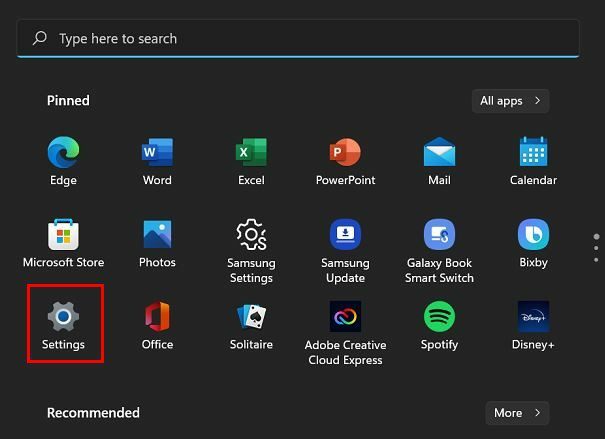
يفتح إعدادات من خلال النقر على زر بدء Windows والانتقال إلى نظام، تليها صوت خيار.
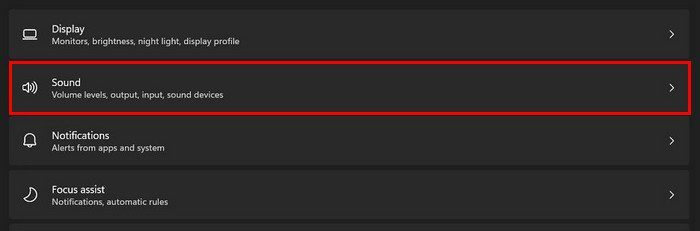
بمجرد أن تصبح في Sound ، ابحث عن خيار الصوت الأحادي وقم بالتبديل إليه. إذا غيرت رأيك في أي وقت ، فاتبع هذه الخطوات لإيقافه مرة أخرى.
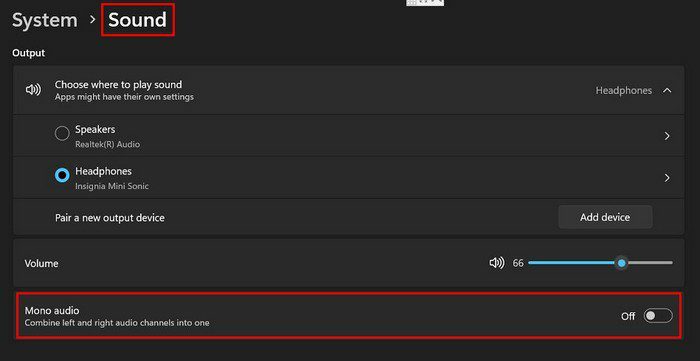
الخيار 2
يمكنك أيضًا الوصول إلى هذا الخيار من خلال إمكانية الوصول. افتح الإعدادات كما تفعل عادةً ، ولكن انقر فوق خيار إمكانية الوصول هذه المرة.
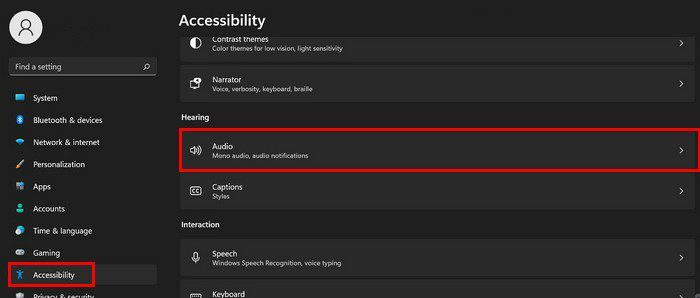
ضمن قسم السمع ، انقر فوق خيار الصوت ، ويجب أن تكون قادرًا على رؤية خيار الصوت الأحادي. ما عليك سوى تشغيله ، وأنت على ما يرام. هاتان طريقتان يمكنك من خلالهما الوصول إلى خيار الصوت الأحادي على جهاز الكمبيوتر الذي يعمل بنظام Windows 11. إذا أردت إيقاف تشغيله في أي وقت ، فاتبع الخطوات المذكورة ، حتى إذا كانت تشير إلى أنه يجب تشغيلها لأنك ستحتاج فقط إلى إيقاف تشغيلها. تنطبق نفس الخطوات.
خاتمة
لن تفوتك أي أصوات عن طريق تغيير خيارات الصوت على جهاز الكمبيوتر الذي يعمل بنظام Windows 11. يمكنك الوصول إلى خيار الصوت الأحادي من خلال خيار النظام أو إمكانية الوصول. فقط في حالة وجود مشكلة في أحد الخيارات ، يمكنك دائمًا تجربة الخيار الآخر. ما هو الخيار الذي تعتقد أنك ذاهب إليه؟ شارك بأفكارك في التعليقات أدناه ، ولا تنس مشاركة المقالة مع الآخرين على مواقع التواصل الاجتماعي.